360浏览器图片放大镜怎么开 360浏览器图片放大镜设置方法
360浏览器图片放大镜开启及设置方法详解
随着360浏览器最新版本的更新,新增了实用的图片放大镜功能,用户可以通过这一功能轻松实现图片的放大查看。那么,如何开启和使用360浏览器的图片放大镜功能呢?以下是详细的设置方法。
请注意:此功能仅在7.1版本及以后的版本中可用
1. 打开360安全浏览器并进入设置
打开您的“360安全浏览器”,在界面的右上角找到“工具”选项卡,点击进入。
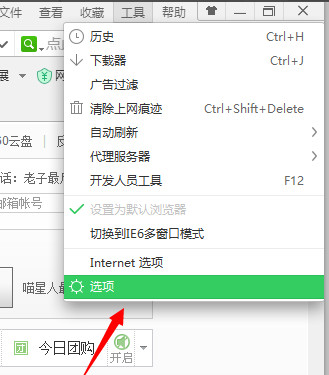
2. 启用放大镜功能
在“工具”选项卡中找到“选项”,点击进入设置界面。如图所示,在“优化加速”设置中找到“启用放大镜功能设置”,勾选该选项以启用放大镜功能。
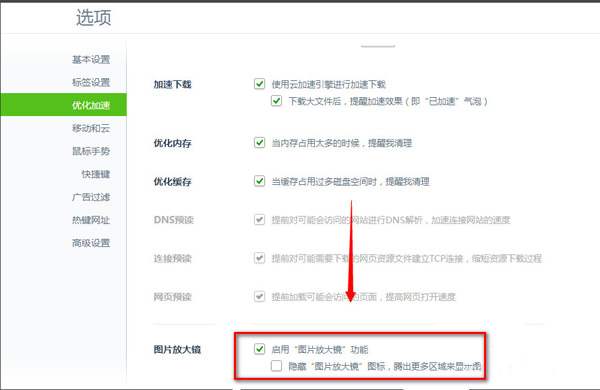
3. 设置放大镜快捷键
您还可以为放大镜设置一个快捷键,以便快速切换放大镜功能。点击“快捷键选择卡”,找到控制放大镜的快捷键,然后设置您想要的快捷键。
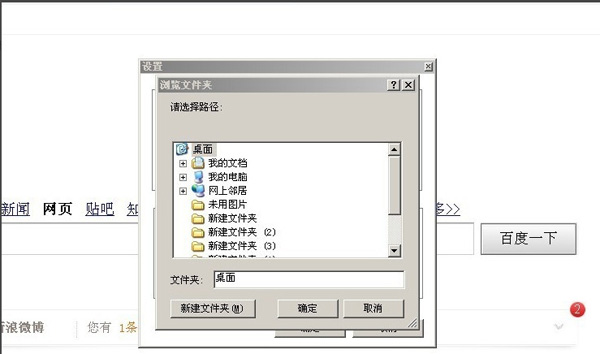
版权声明:以上内容作者已申请原创保护,未经允许不得转载,侵权必究!授权事宜、对本内容有异议或投诉,敬请联系网站管理员,我们将尽快回复您,谢谢合作!

